
Vlasnici Android pametnih telefona često nailaze na pitanje zašto Play Market ne radi i kako riješiti situaciju. Stručnjaci identificiraju mnoge razloge takvih kvarova, od nedostatka Interneta do poteškoća u softveru. Ispod su kratke upute kako riješiti problem sami i bez angažiranja stručnjaka.
Glavni uzroci kvara
Prvo razmislite o razlozima zbog kojih Play Market ne radi na Androidu. Pravilna dijagnoza prvi je korak ka povratku u normalan rad. Stručnjaci utvrđuju sljedeće okolnosti koje mogu dovesti do kvarova:
- Problem s internetom. Ponekad se čak i nakon povezivanja na Wi-Fi ne opaža veza s mrežom. Ova je situacija tipična i za 3G i 4G mreže..
- Nedostupnost usluge Postoje situacije kada Google Play ili Play Market ne rade zbog neispravnosti platforme. Ovaj je problem rijedak, ali se i događa..
- Neispravne postavke datoteke računala, što sustav ponekad uređuje, što zahtijeva ručne promjene.
- Neispravnosti platforme. Ponekad, ako Google Play ne radi na tabletu ili pametnom telefonu, razlog mogu biti uobičajeni problemi u softveru. Slične se situacije rješavaju ponovnim pokretanjem ili drugim radnjama (više o tome u nastavku).
- Poništite vrijeme i datum, što također može poremetiti Play Market.
- Zastarjeli softver koji zahtijeva ažuriranje.
Postoje i drugi razlozi zašto Android ugrađene usluge možda ne funkcioniraju normalno. U nastavku razmatramo rješenja za takve situacije.

Što učiniti ako Play Market ne radi
Gore smo ispitali glavne razloge zašto Play Market ne radi na Android telefonu. Sada ćemo se pozabaviti koracima koji se moraju poduzeti za prevazilaženje ove situacije..
Ponovo pokrenite telefon
Najlakši način je ponovno pokrenuti pametni telefon ili tablet. To je prva stvar koju treba učiniti prije poduzimanja ozbiljnijih mjera. Možda je razlog tome bila obustava Android OS-a, što se događa često. Ako se ništa nije promijenilo nakon ponovnog pokretanja, ne očajavajte. Postoje i drugi koraci za brzo rješavanje problema..

Očistite predmemoriju Google Play marketa
Ako Google Play Store na vašem telefonu odjednom ne radi, resetirajte svoje postavke. Ova radnja pomaže ukloniti nepotrebne podatke i započeti rad s uređajem kao da je iznova. Da biste riješili problem, napravite sljedeće:
- idite na postavke uređaja;
- uđite u odjeljak Aplikacije ili Upravitelj aplikacija;

- Pretražite na Google Play tržištu;
- u posebnom prozoru kliknite da biste očistili predmemoriju ili izbrisali podatke.
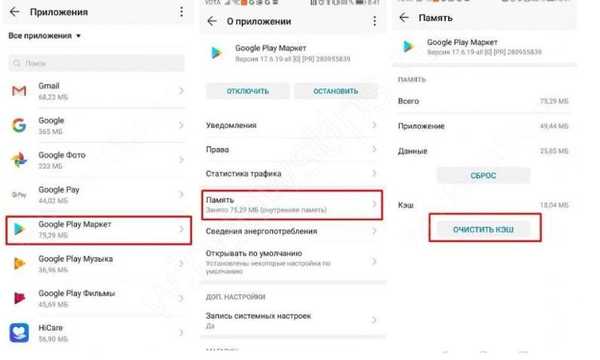
Obično su takve akcije dovoljne za obnavljanje aplikacije. Ako Google Play Market ne funkcionira, za rješavanje situacije upotrijebite druge metode..
Deinstaliranje ažuriranja aplikacija
Drugi način da se riješi problem je uklanjanje najnovijih ažuriranja. Ova radnja je relevantna ako su se problemi s radom pojavili nakon preuzimanja najnovije verzije. U ovom se slučaju sustav očisti i vrati u prvobitno stanje. Ovdje je princip djelovanja isti kao što je gore opisano. Razlika je u tome što morate kliknuti gumb Izbriši ažuriranja. Problem se rješava ako postoje nedostaci u novom programu, zbog kojih Google Play Market na Androidu ne radi. S vremenom možete preuzeti već ažuriranu verziju programa.
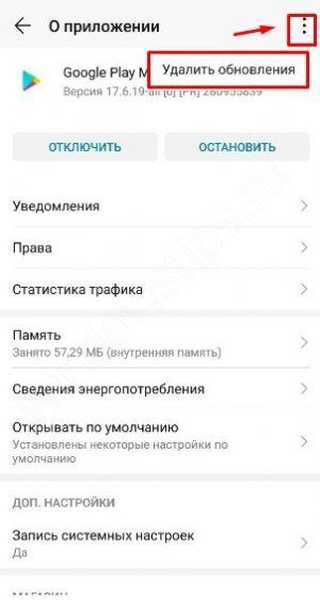
Poništite postavke usluga Google Play
Prilikom razmatranja radnji koje mogu pomoći u rješavanju problema, ne treba zaboraviti na aplikaciju Google Play Services. Njihova je zadaća regulirati rad različitih programa na Androidu. Zbog toga neispravnost ove aplikacije može dovesti do problema..
Algoritam postupaka je sljedeći:
- idite na izbornik Postavke;
- idite na Applications (Application Manager);
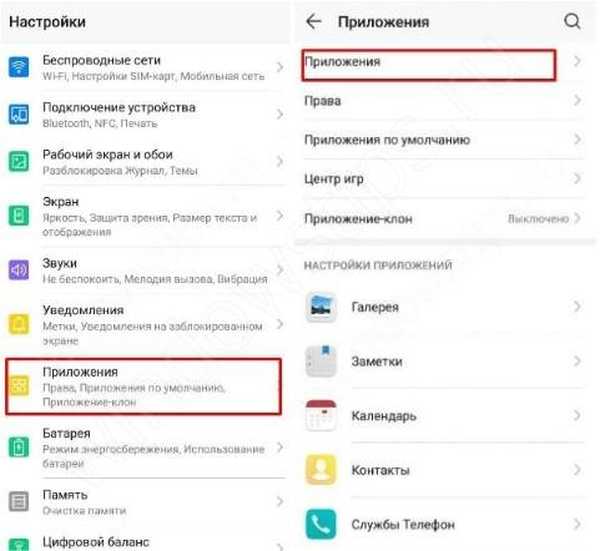
- kliknite odjeljak Usluge Google Play;
- idite na izbornik programa i kliknite Izbriši predmemoriju.
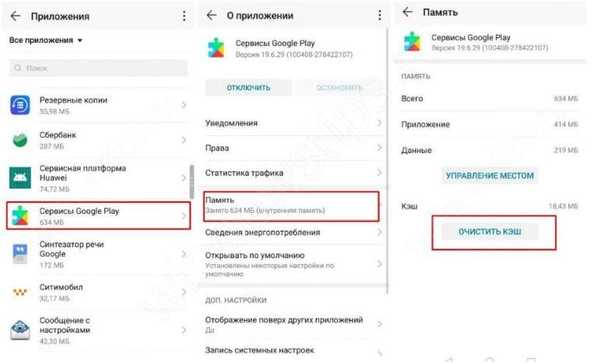
Ovo je jedan od odgovora na pitanje što učiniti ako Play Market ne radi. Zahvaljujući takvim radnjama, sustav se očisti od viška smeća, što vam omogućuje obnovu trgovine. Ako to ne pomogne, ne očajavajte i nastavite na sljedeći korak..
Pokrenite Upravitelj preuzimanja
S obzirom na razloge zbog kojih Google Play Market ne radi na Androidu, nismo spomenuli još jedan aspekt - onemogućavanje Upravitelja preuzimanja. Da biste ušli u izbornik aplikacija, idite na postavke telefona ili tableta, zatim idite na odjeljak Sve i odaberite željenu stavku. Ako je program zaustavljen, kliknite na gumb Omogući. Ponovo pokrenite uređaj i provjerite pravilno funkcioniranje Play Marketa.
Deinstalirajte i instalirajte Google račun
Uzimajući u obzir trenutne radnje, ako Play Store ne radi, vrijedno je spomenuti učinkovitost brisanja računa. Imajte na umu da takva mjera može rezultirati gubitkom važnih podataka. Da biste to izbjegli, napravite sigurnosnu kopiju. Da biste izbrisali profil, idite na Postavke i tamo idite na odjeljak Računi. Na popisu koji se pojavi odaberite svoj profil. Zatim se otvara prozor za usklađivanje. Tamo kliknite na poštanski sandučić i odaberite stavke za sinkronizaciju. Ove radnje spremit će važne informacije..
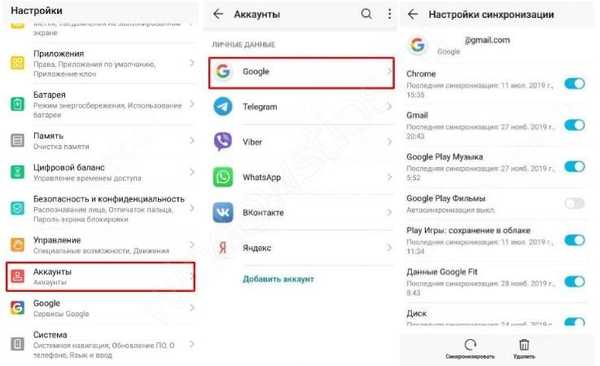
Sada izbrišite račun i ponovno se prijavite. Ubuduće se sinkronizirajte da biste prethodno pohranjene podatke vratili na svoj pametni telefon ili tablet. Prije ponovnog ulaska obavezno ponovno pokrenite uređaj. Ako Google Play Market i dalje ne radi na vašem telefonu ili drugom uređaju, upotrijebite druge metode opisane u nastavku.
Očistite nepotrebne aplikacije
Događa se da su poteškoće s prijavom uzrokovane sukobom različitih programa koje je korisnik prethodno instalirao. U najgorim je slučajevima moguće zaključati pametni telefon s nemogućnošću korištenja njegove funkcionalnosti. Da biste utvrdili zašto Google Play tržište ne radi, morate "izračunati" problematičnu aplikaciju. U većini slučajeva teškoće nastaju zbog programa Freedom koji vam omogućuje kupnju u igri besplatno. Najbolji način da se riješi problem je ukloniti sve programe, a zatim ih instalirati jedan po jedan..
Drugo rješenje je ulazak u OS u sigurnom načinu rada kako bi se testiralo Play Market bez dodatnih programa. Ako uređaj radi ispravno, to znači da jedna od aplikacija stvara poteškoće.
Promijenite domaćine
Ako je na uređaj instalirana sloboda, najvjerojatnije se utvrđuje razlog zašto Play Market ne radi na telefonu. Da biste provjerili, idite na odjeljak konfiguracije i tamo je Upravitelj aplikacija. Na popisu u nastavku pronađite aplikaciju koja vas zanima, a zatim kliknite Zaustavi. Tek tada uklonite program. Taj niz je vrlo važan. Prvo zaustavite softver, a zatim ga deinstalirajte. Sljedeći korak je ponovno pokretanje uređaja i provjeravanje rada trgovine. Ako ovi koraci ne pomognu, potražite drugu metodu za rješenje problema..
Za čišćenje unosa u domaćinima potrebne su korijenske povlastice. Da biste uklonili ograničenja, slijedite ove korake:
- Prijavite se u Root Explorer.
- Idite u mapu Sustav.
- Unesite ETC direktorij i postavite R / W prava.
- Odaberite datoteku s domaćinima.
- Dodijelite privilegije sururuse programu.
- Uklonite dodatne linije. U njemu treba ostati samo tekst 127.0.0.1 localhost.
Preostali redovi su uređivanja web mjesta i aplikacija. Zbog njih Play Market uopće neće biti dostupan..
Poništite Android
Kada se uzmu u obzir razlozi zbog kojih Play Market ne funkcionira i što učiniti, ne treba zaboraviti na vjerojatne probleme sa samim Android OS-om. Da biste riješili problem, možete u potpunosti resetirati postavke. Ovo je radijalno, ali često učinkovito rješenje za obnovu sustava. Princip je jednostavan:
- Uđite u izbornik Android postavki.
- Odaberite Oporavak i resetiranje (sustav).
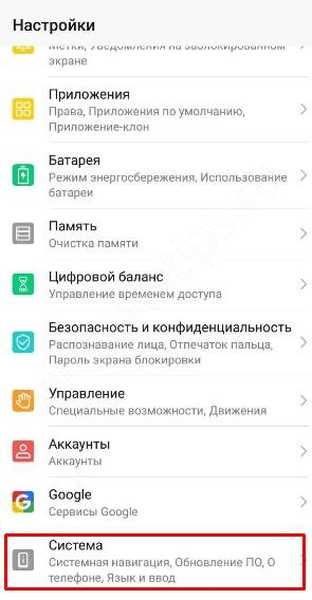
- Potvrdi resetiranje.
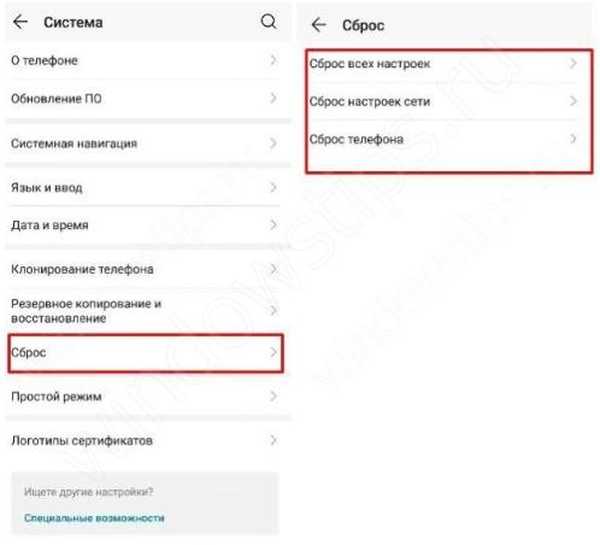
Prije izvođenja takvih poslova, poželjno je napraviti rezervnu kopiju prema gore opisanom principu. Ovo je potrebno za brzo oporavak podataka nakon završetka događaja. Što se tiče podataka na memorijskoj kartici, one ostaju nedirnute. Mnogi na ovaj način pronalaze razlog zašto Play Market ne radi na telefonu. U tom slučaju ne zaboravite ponovo pokrenuti uređaj, a zatim vratite podatke iz sigurnosne kopije.
Provjerite kvalitetu veze
Često razlog zašto Play Market ne radi na tabletu ili pametnom telefonu može biti uobičajeni - nedostatak mrežne veze. Da biste testirali ovu teoriju, pokušajte se prijaviti na bilo koju drugu web lokaciju. Ponovo pokrenite usmjerivač. Provjerite brzinu komunikacije putem Test brzine. Nakon što vratite normalan rad interneta, možete ponovno provjeriti sustav.

Aktivirajte račun
Postoje situacije kada Play Market ne radi i piše "Čekanje na preuzimanje zbog onemogućenog računa". Idite na Postavke, pronađite svoj profil i provjerite je li uključen ili ne. Ako je račun zaustavljen, pokrenite ga i provjerite rad usluge Play Market.
Provjerite jesu li vrijeme i datum pravilno postavljeni.
Ponekad su kvarovi povezani s pogrešnim postavkama. Ako Google Play tržište ne funkcionira putem mobilnog interneta i poruka se stalno pojavljuje da nema veze, prvo provjerite vezu s mrežom, a zatim provjerite jesu li vrijeme i datum na korištenom uređaju ispravni. Često se događa kada ta značajka dovodi do poteškoća u sustavu.
Ponovno podesite točno vrijeme i provjerite je li vremenska zona ispravno postavljena. Preporučuje se da ove podatke sinkronizirate s mrežom. Da biste to učinili, idite na Postavke, a tamo Datum i vrijeme. Sada potvrdite okvir pokraj odjeljka Datum i vrijeme mreže kao i vremensku zonu mreže.
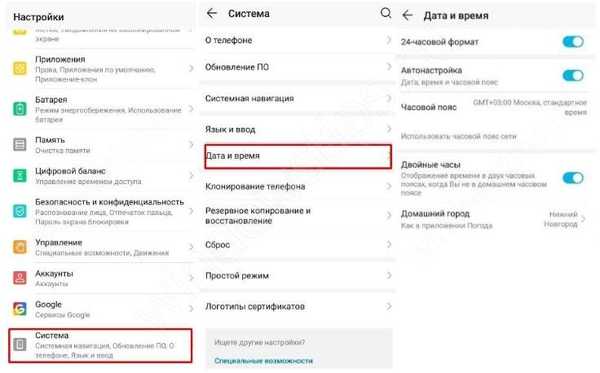
Blokiranje IP-a
Na Internetu su često postavljena pitanja zašto Play Market ne radi kod mene kada upotrebljavam Telegram. Problem može biti uzrokovan zabranom upotrebe Telegrama u Ruskoj Federaciji. S obzirom na ovu poziciju, Googleovi korisnici blokirali su IP adrese. Također je zatvoren pristup uslugama Google Play. Za vraćanje pristupa usluzi potrebna vam je VPN, na primjer aplikacija poput Turbo VPN-a. Nakon toga, pokrenite program i pritisnite gumb na dnu zaslona. Za preusmjeravanje prometa odaberite bilo koju zemlju s popisa.
rezultati
Sada znate zašto Play Market ne funkcionira i što raditi u takvim okolnostima. Razumijevanje značajki usluge i operativnih radnji omogućuju vam brzo vraćanje sustava i preuzimanje aplikacija koje vas zanimaju. Ali odvojite vrijeme za resetiranje ili poduzimanje drugih kardinalnih koraka. Započnite ponovno pokretanjem i brisanjem predmemorije. Ako jednostavne metode ne uspiju, tada se mogu poduzeti ozbiljniji koraci za ponovno pokretanje sustava..
Dobar dan!











